- Müəllif Jason Gerald [email protected].
- Public 2023-12-16 10:54.
- Son dəyişdirildi 2025-01-23 12:06.
Başlanğıc proqramları sabit diskin xüsusi bir qovluğunda saxlanılır və Windows açıldıqda avtomatik işləyir. Windows 7 -də başlanğıc proqramı parametrləri əvvəlki Windows versiyalarına bənzəyir. Başlanğıc proqramlarını necə əlavə etmək və ya deaktiv etmək olar.
Addım
Metod 1 /4: Başlanğıc Qovluğuna Fayl əlavə etmək və ya çıxarmaq
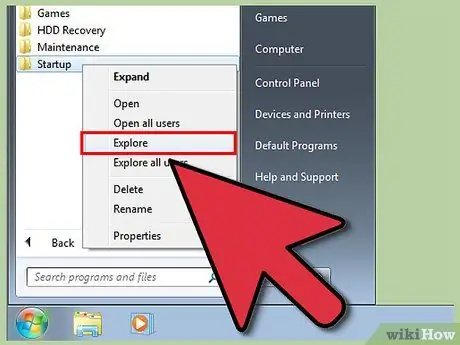
Addım 1. Windows başlanğıc menyusunda Başlanğıc qovluğunu açın
Windows "Başlat" düyməsini basın və "Bütün Proqramlar" ı seçin. Başlanğıc qovluğunu tapmaq üçün siyahı aşağı diyirləyin.
- Menyuda "Başlanğıc" qovluğuna sağ vurun və qovluğu kompüterdəki bütün istifadəçilər üçün açmaq üçün "Bütün İstifadəçiləri Aç" ı seçin.
- Yalnız daxil olan istifadəçi üçün qovluğu açmaq üçün "Araşdır" seçin.
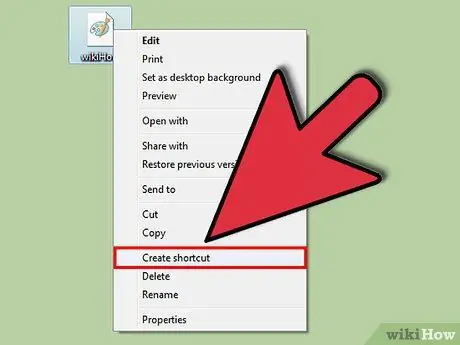
Addım 2. Başlanğıcda işə salmaq istədiyiniz proqram və ya fayl üçün qısa yol yaradın
Fayl və ya proqram simgesini sağ vurun və "qısa yol yaradın" seçin.
- Bu qısa yol, orijinal proqramla eyni qovluqda yaradılacaq.
- Başlanğıc elementləri proqramlar və ya digər fayllar ola bilər. Məsələn, başlanğıcda açılacaq bir söz emal sənədini təyin edə bilərsiniz.
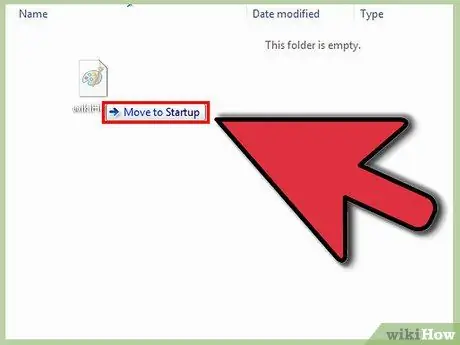
Addım 3. Qısayol simgesini Başlanğıc Qovluğuna sürükləyin və ya kəsib yapışdırın
Proqram kompüterinizi növbəti dəfə işə salanda açılacaq.
- Kəsmək və yapışdırmaq üçün: Orijinal qovluqdakı qısa maddəyə sağ vurun və menyudan "kəs" seçin. Sonra, Başlanğıc qovluğunda, pəncərənin istənilən yerinə sağ vurun və "yapışdır" seçin.
- Alternativ olaraq, qısa yol nişanını seçin və ctrl+x düymələrini basın. Daha sonra, başlanğıc qovluğu hələ də aktiv olarkən, ctrl+v düymələrini basın.
Metod 2 /4: MSConfig vasitəsilə mövcud bir başlanğıcın dəyişdirilməsi
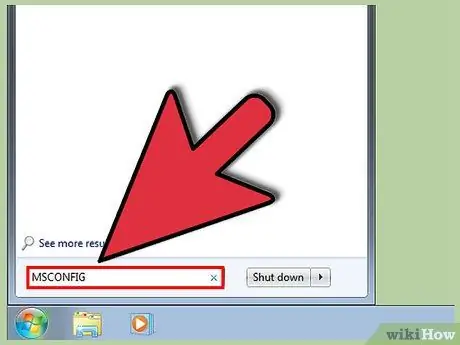
Addım 1. Windows "Başlat" düyməsini basın və axtarış mətn qutusuna "msconfig" yazın
Axtarış nəticələrində görünən MSConfig düyməsini basın. Bu, Sistem Konfiqurasiya konsolunu açacaq.
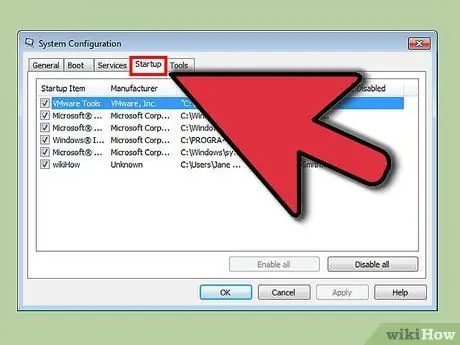
Addım 2. "Başlanğıc" sekmesini basın
Kompüterinizdə başlanğıc variantları olaraq quraşdırılmış proqramları görəcəksiniz.
- Unutmayın ki, bütün başlanğıc elementləri göstərilməyəcək.
- MSConfig -də siyahıya başlanğıc maddələri əlavə etmək imkanı verilmir.
- MSConfig siyahısında olmayan maddələr əlavə etmək üçün Başlanğıc Qovluğu metodundan istifadə edin.
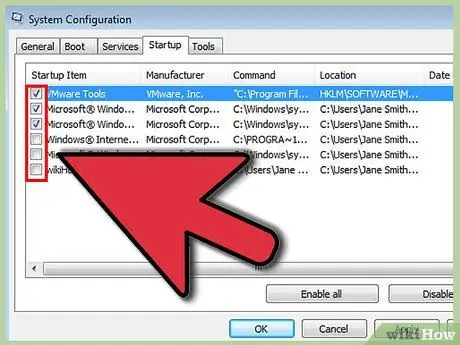
Addım 3. Kompüter açıldıqda işə salmaq istədiyiniz tətbiqləri yoxlayın
Başlanğıcda artıq işlətmək istəmədiyiniz proqramlar üçün işarəni silin.

Addım 4. "Tətbiq et" düyməsini basın
Bu, başlanğıc maddələrində etdiyiniz dəyişiklikləri dəyişdirəcək.
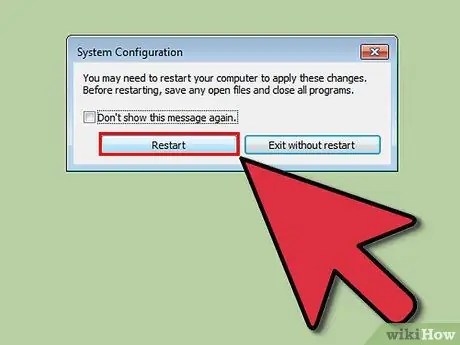
Addım 5. Yenidən başladın Başlanğıc elementindəki dəyişiklikləri tamamlamaq üçün kompüter. Açılan bir pəncərə kompüteri yenidən başlatmaq istədiyinizi soruşacaq. Kompüteri yenidən başlatmaq və dəyişiklikləri saxlamaq üçün "Yenidən Başlat" düyməsini basın.
- Kompüterinizi yenidən başlatmasanız, başlanğıc proqramlarınız orijinal parametrlərinə qayıdır.
- MSConfig -də bir maddənin işarəsini silsəniz, "Seçmə başlanğıc" rejiminə başlayacaqsınız. Bunu MSconfig -də "ümumi" sekmesinde görmək olar.
- Daha sonra "Normal Başlanğıc" ı seçməyə qərar verərsəniz, bütün deaktiv edilmiş maddələr yenidən aktiv ediləcək.
Metod 3 /4: Başlanğıc maddələrini dəyişdirmək üçün digər yollardan istifadə
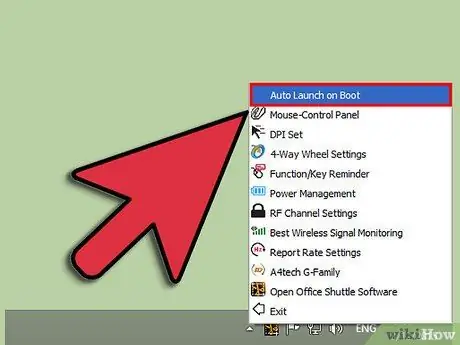
Addım 1. Proqramın başlanğıc seçimlərini idarə etmək üçün parametrləri birbaşa proqramdan dəyişdirin
Ayarlar hər bir proqram üçün fərqlidir və "seçimlər", "üstünlüklər", "parametrlər" və ya "alətlər" kimi menyulara, sistem tepsisindəki nişana və s. Baxaraq başlanğıc parametrlərini axtarmalısınız.
- Müəyyən bir proqramın başlanğıc parametrlərini necə dəyişdirəcəyinizi öyrənmək üçün proqramın "yardım" bölməsinə baxın və ya internetdə axtarış edin.
- Məsələn, telefon/internet söhbət proqramı olan Skype, Alətlər → Seçimlər → Ümumi Ayarlar → sonra "Windows'u başlatdığımda Skype -ı başlat" vasitəsi ilə deaktiv edilə bilər.
- Başqa bir nümunə olaraq, fayl paylaşma və saxlama proqramı olan Dropbox, sistem tepsisindəki simvolu (saatın yaxınlığındakı pəncərə alətlər çubuğundakı işarəni) sağ tıklayaraq, dişli şəkilli simvolu tıklayaraq, sonra "Tercihlər…”
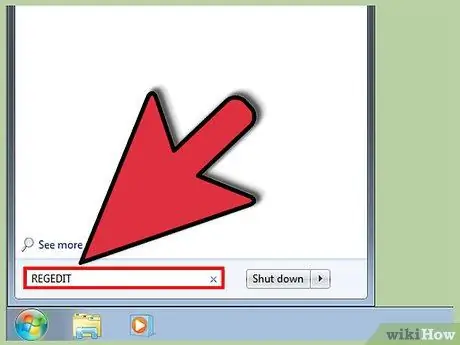
Addım 2. Başlanğıc elementlərini silmək üçün kompüterinizin qeyd kitabçasından istifadə edin
Başlanğıc elementləri kompüterinizdəki "regedit" proqramı vasitəsilə əl ilə silinə bilər.
- Prosesin icmalına buradan baxın.
- Kompüter qeydini düzəltmək yalnız son çarə olaraq və nə etdiyinizi dəqiq bildiyiniz halda edilməlidir.
Metod 4 /4: Başlanğıc maddələrini tanımaq üçün Proqram və Veritabanlarından istifadə
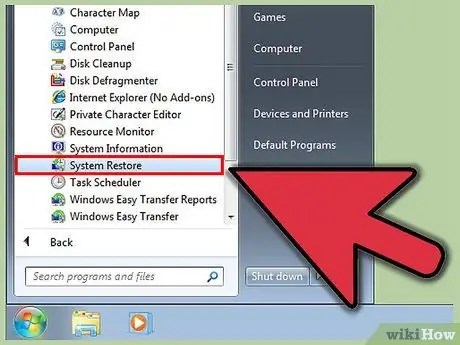
Addım 1. Ehtiyatsızlıqdan faylları və proqramları silməkdən çəkinin
Başlanğıc proqramlarının nə olduğunu bilmədən silinməsi, bəzi tətbiqlərin düzgün işləməməsinə səbəb ola bilər.
- Özünüzdən əmin olmadığınız dəyişiklikləri etməzdən əvvəl, bir şey səhv olarsa geri dönə biləcəyiniz "bərpa nöqtələri" yaratmaq üçün Sistem Geri Yükləmədən istifadə edin.
- Bir çox başlanğıc elementinin bir az təsviri adları var, lakin bəziləri qeyri -müəyyən qısaltmalar ola bilər və funksiyalarını müəyyən etmək çətindir.
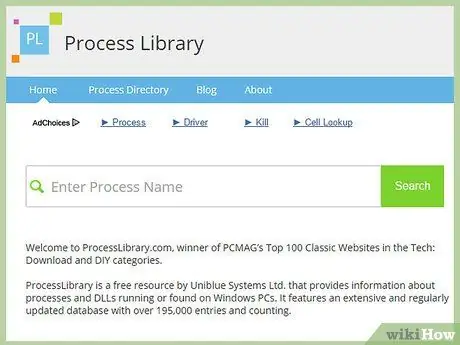
Addım 2. Proqramların və proseslərin onlayn siyahısından istifadə edin və ya hər bir proqramın funksiyasını müəyyən etmək üçün internetdə axtarış aparın
- Hər bir faylın funksiyasını tapmaq və ya tək -tək işləmək məcburiyyətində qalacağınız üçün bu çox vaxt aparacaq.
-
Bəzi faydalı siyahılara daxildir:
- Proses Kitabxanası: PCMAG -ın 100 Ən Yaxşı Klassik Saytının qalibi, 195k+ giriş.
- Pacman's Portal: 35K -dan çox girişi olan onlayn bir başlanğıc verilənlər bazası proqramı
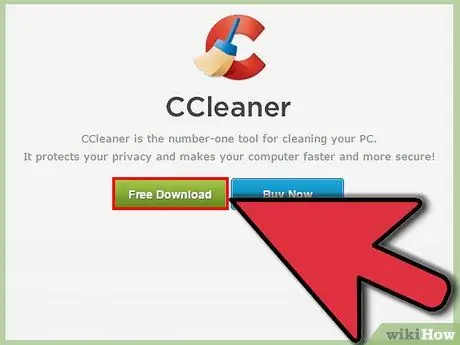
Addım 3. Başlanğıc elementlərini avtomatik olaraq təmizləmək üçün proqramı istifadə edin
Sistem qeydlərindəki əşyalar da daxil olmaqla sizin üçün başlanğıc maddələrini təmizləyə biləcək bir çox pulsuz və populyar proqramlar var.
- Bu proqramlar tez -tez görünən lazımsız elementləri daxil etmək üçün yenilənən məlumat bazalarını və kompüterinizin işini yaxşılaşdırmaq üçün digər vasitələri ehtiva edir.
- Həmişə olduğu kimi, kompüterinizə zərər verməmək üçün nüfuzlu bir proqram tapmaq üçün kifayət qədər araşdırma aparın.
- Populyar proqramlardan bəziləri bunlardır:
- təmizləyici
- Virtuoza Nəzarətdə
- Onu silməliyəm?






